Warning
При удалении участников из организации:
- Число платных лицензий не уменьшается автоматически. Чтобы оплатить меньше лицензий после удаления пользователей из организации, выполните действия, описанные в разделе "Понижение плана учетной записи".
- Удаленные участники потеряют доступ к закрытым вилкам частных репозиториев вашей организации, но они по-прежнему могут использовать локальные копии. Однако они не могут синхронизировать локальные копии с репозиториями в вашей организации. Закрытые вилки можно восстановить, если пользователь восстановлен как участник организации в течение трех месяцев после удаления из организации. В конечном счете вы несете ответственность за то, чтобы пользователи, которые потеряли доступ к репозиторию, удалили любую конфиденциальную информацию или интеллектуальную собственность.
- Если вилки частных репозиториев создаются в других организациях, эти организации могут управлять доступом к сети вилок. Это означает, что пользователи могут сохранять доступ к вилкам даже после потери доступа к исходной организации, так как они по-прежнему будут иметь явный доступ через вилку.
- Все приглашения организации, отправленные удаленным участником, которые не были приняты, отменены и не будут доступны.
Чтобы помочь пользователю, которого вы удаляете из организации, и убедиться, что он удалит всю конфиденциальную информацию или интеллектуальную собственность, рекомендуется предоставить ему контрольный список рекомендаций по процедуре увольнения из организации. Пример см. в разделе "Рекомендации по уходу из компании".
Note
При удалении пользователя из организации данные о членстве сохраняются в течение трех месяцев. Можно восстановить свои данные и любые частные вилки, которые принадлежали им в репозиториях вашей организации, если вы приглашаете пользователя повторно присоединиться к организации в этот период времени. Дополнительные сведения см. в разделе Восстановление бывшего члена организации.
Отзыв членства для пользователя
-
В правом верхнем углу GitHubвыберите фото профиля, а затем выберите Ваши организации.
-
Щелкните название своей организации.
-
Под именем организации щелкните People.

-
Выберите одного или нескольких участников, которых вы хотите удалить из организации.

-
Над списком участников выберите выбранные X-элементы... раскрывающееся меню и нажмите кнопку "Удалить из организации".
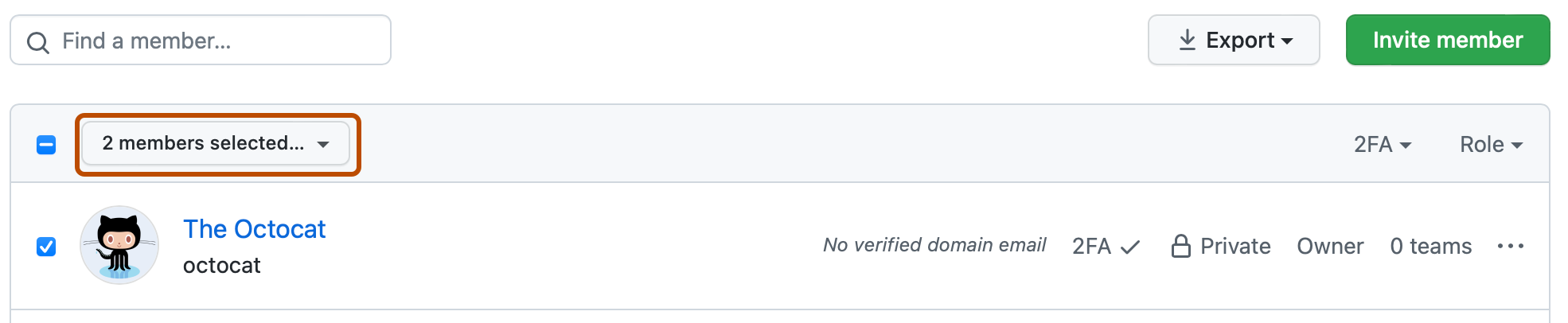
-
Просмотрите участников, которые будут удалены из организации, а затем нажмите кнопку Удалить участников.